苹果7p截屏快捷键设置方法 苹果电脑怎么设置截图快捷键
更新时间:2024-08-17 14:04:59作者:yang
苹果7p手机提供了一种便捷的截屏方式,通过设置快捷键可以轻松实现截图功能,而在苹果电脑上,同样可以设置截图快捷键来方便地进行截图操作。设置截图快捷键不仅可以提高工作效率,还可以让用户更加便捷地进行屏幕截图操作。接下来我们将介绍如何在苹果电脑上设置截图快捷键,让您轻松享受便捷的截图体验。
具体方法:
1.首先打开设置。
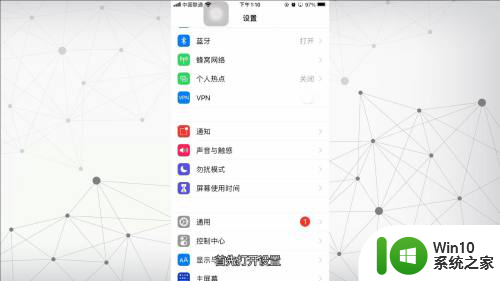
2.下滑,选择辅助功能。
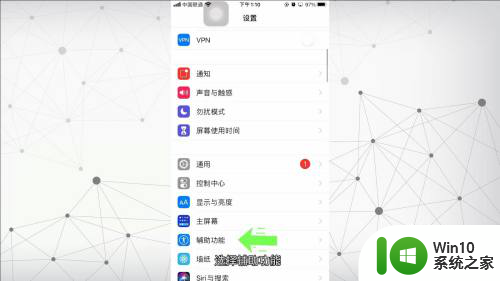
3.在动作交互一栏中,有一个触控选项。点击进入。
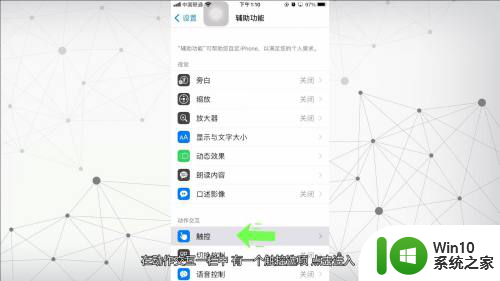
4.接下来,点击最上方的辅助触控。
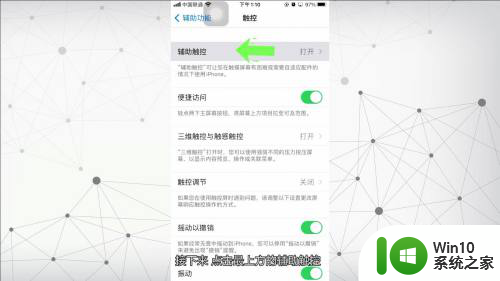
5.在跳转出来的页面中,选择下方的轻点两下。
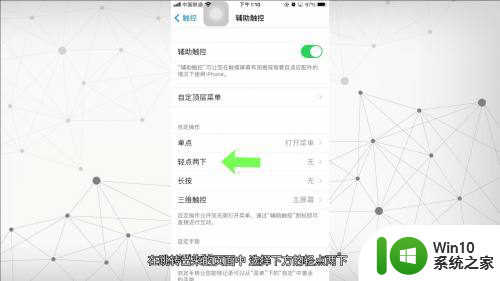
6.然后选中截屏选项,这时候。截图快捷键就设置好了。
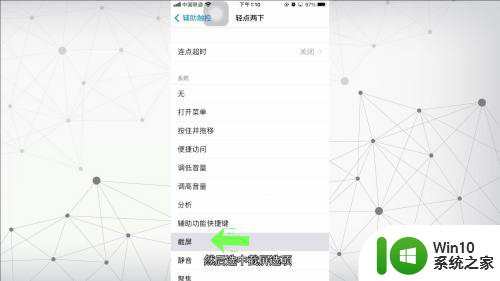
7.在以后使用时,可以双击屏幕上的小白圈。直接进行截图。
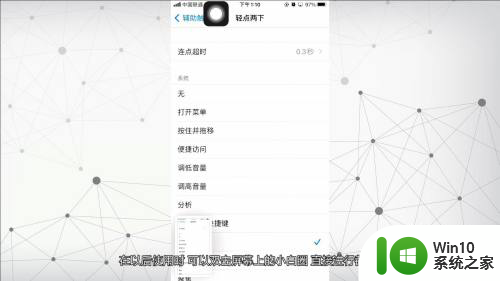
以上就是苹果7p截屏快捷键设置方法的全部内容,如果你遇到了这个问题,可以尝试按照以上方法解决,希望对你有所帮助。
- 上一篇: word页面设置为a4纸 Word文档页面设置A4纸大小方法
- 下一篇: 如何替换文件 文件替换技巧
苹果7p截屏快捷键设置方法 苹果电脑怎么设置截图快捷键相关教程
- 苹果截屏快捷键怎么设置 苹果手机如何使用快捷键截屏
- 苹果6splus截屏快捷键怎么设置 苹果6splus截屏快捷键在哪里设置
- 苹果电脑上的截图快捷键操作方法 苹果电脑如何使用快捷键截取屏幕截图
- 电脑快速截图快捷键设置 电脑屏幕截图快捷键设置方法
- 苹果电脑截图快捷键是什么 苹果电脑如何使用截图工具
- 苹果电脑上如何截图 苹果电脑上截图的快捷键是什么
- 截图苹果电脑快捷键是什么 苹果电脑截图的快捷键是哪个
- picpick截图的快捷键设置教程 picpick截图快捷键设置方法
- 联想截图快捷键怎么设置 联想电脑截屏快捷键是哪个
- 苹果电脑如何锁屏快捷键设置 苹果电脑锁屏的快捷键是什么
- 怎么截全屏电脑快捷键 电脑全屏截图快捷键是哪个
- 手机键盘粘贴快捷键 苹果手机如何设置粘贴快捷键
- U盘装机提示Error 15:File Not Found怎么解决 U盘装机Error 15怎么解决
- 无线网络手机能连上电脑连不上怎么办 无线网络手机连接电脑失败怎么解决
- 酷我音乐电脑版怎么取消边听歌变缓存 酷我音乐电脑版取消边听歌功能步骤
- 设置电脑ip提示出现了一个意外怎么解决 电脑IP设置出现意外怎么办
电脑教程推荐
- 1 w8系统运行程序提示msg:xxxx.exe–无法找到入口的解决方法 w8系统无法找到入口程序解决方法
- 2 雷电模拟器游戏中心打不开一直加载中怎么解决 雷电模拟器游戏中心无法打开怎么办
- 3 如何使用disk genius调整分区大小c盘 Disk Genius如何调整C盘分区大小
- 4 清除xp系统操作记录保护隐私安全的方法 如何清除Windows XP系统中的操作记录以保护隐私安全
- 5 u盘需要提供管理员权限才能复制到文件夹怎么办 u盘复制文件夹需要管理员权限
- 6 华硕P8H61-M PLUS主板bios设置u盘启动的步骤图解 华硕P8H61-M PLUS主板bios设置u盘启动方法步骤图解
- 7 无法打开这个应用请与你的系统管理员联系怎么办 应用打不开怎么处理
- 8 华擎主板设置bios的方法 华擎主板bios设置教程
- 9 笔记本无法正常启动您的电脑oxc0000001修复方法 笔记本电脑启动错误oxc0000001解决方法
- 10 U盘盘符不显示时打开U盘的技巧 U盘插入电脑后没反应怎么办
win10系统推荐
- 1 番茄家园ghost win10 32位官方最新版下载v2023.12
- 2 萝卜家园ghost win10 32位安装稳定版下载v2023.12
- 3 电脑公司ghost win10 64位专业免激活版v2023.12
- 4 番茄家园ghost win10 32位旗舰破解版v2023.12
- 5 索尼笔记本ghost win10 64位原版正式版v2023.12
- 6 系统之家ghost win10 64位u盘家庭版v2023.12
- 7 电脑公司ghost win10 64位官方破解版v2023.12
- 8 系统之家windows10 64位原版安装版v2023.12
- 9 深度技术ghost win10 64位极速稳定版v2023.12
- 10 雨林木风ghost win10 64位专业旗舰版v2023.12